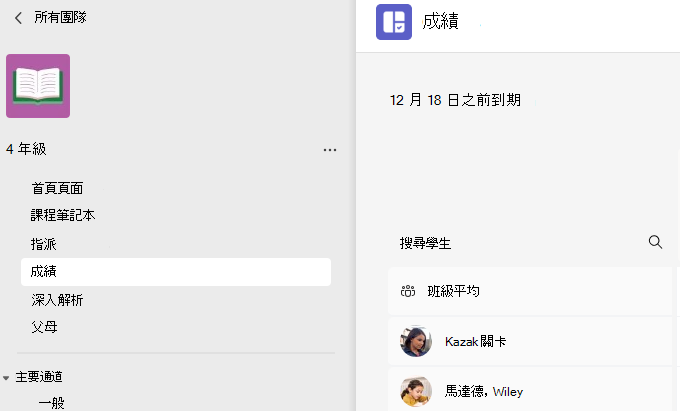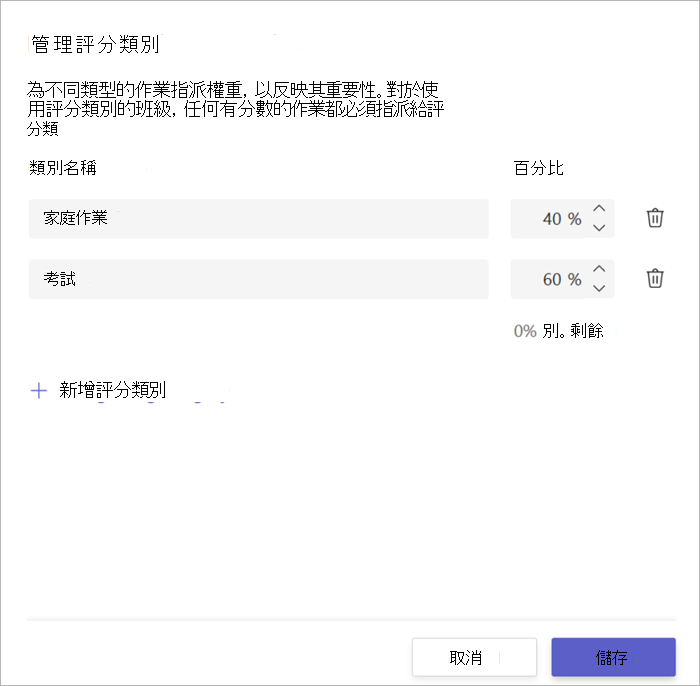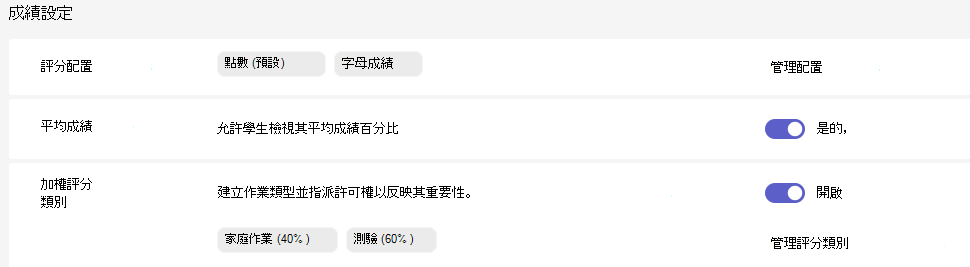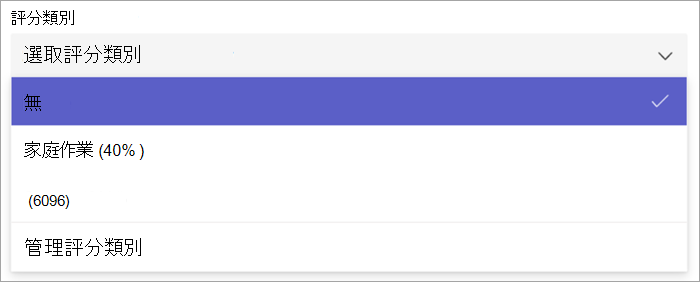在 Microsoft Teams 教育版 中,預設成績會計算為總計點,除以可用的最大點數。 透過建立加權評分類別,授課者可以指派許可權給不同類型的作業,以反映其重要性。
重要: 對於使用評分類別的班級,任何具有分數的作業都必須有相關的評分類別。
-
流覽至您想要的班級團隊,然後選取 [成績] 索 引 標籤。
-
選取 [ 作業設定] 圖示
3. 捲動至 [成績] 設定,並將 [加權評分類別 ] 切換為 [ 開啟]。
4. 隨即會顯示 [管理成績類別] 視窗。 選取 [新增評分類別]。
5. 命名您的評分類別,並輸入您要指派的百分比作為該類別的權重。
6. 針對每個想要的評分類別重複上述步驟。
7. 當您完成新增類別時,請選取 [儲存 ]。
附註: 百分比最多必須相加 100% 才能繼續。
8. 在成績設定中,現在可以看到您的評分類別和百分比。 若要編輯,請選 取 [管理評分類別]。
9. 現在您可以在每次建立作業時選取評分類別。
重要: 在使用評分類別的班級中,任何具有分數的作業都必須有評分類別。